Sprid dina inlägg: Så här delar du mellan Twitter och Facebook
Twitter och Facebook dominerar sociala medier med sina enorma användarbaser. Om du är en aktiv bloggare eller flitig användare av dessa plattformar, kan du ibland vilja publicera dina inlägg på båda ställena samtidigt. Denna process, som kallas korspublicering, innebär att man delar ett inlägg från en social medieplattform till en annan. Många bloggare och sociala medieentusiaster föredrar att korspublicera för att maximera räckvidden för sina inlägg. Det besparar också användarna besväret med att manuellt publicera samma innehåll på olika sidor, vilket gör det enkelt att dela en Twitter-video på Facebook och nå en större publik. Tyvärr har Twitter avslutat den automatiska delningen av tweets till Facebook, vilket innebär att du inte längre kan automatiskt publicera ett tweet på Facebook. Trots detta har många sociala medieplattformar funktioner för korspublicering, och Twitter brukade erbjuda automatisk publicering från Facebook till Twitter. I den här guiden går vi igenom olika metoder för att dela Twitter-inlägg på Facebook från både din dator och Android-enhet, samt hur du delar ett Facebook-inlägg på Twitter.
Steg-för-steg: Dela Twitter-inlägg på Facebook
Nedan följer en detaljerad genomgång av hur du kan dela dina Twitter-inlägg på Facebook.
Kan man dela Twitter-inlägg på Facebook?
Twitter tillät tidigare korspublicering mellan Twitter och Facebook. Men sedan 2018 har funktionen för automatisk publicering på Facebook upphört. Tidigare behövde man bara följa några få enkla steg för att automatiskt publicera en tweet på sitt Facebook-konto. Nu när den automatiska publiceringsfunktionen inte längre finns, måste användare utforska andra metoder för att dela från Twitter till Facebook. Vi har samlat alla de mest effektiva metoderna för att dela Twitter-inlägg på Facebook i de följande avsnitten.
Manuell delning av tweets från PC
Eftersom automatisk publicering från Twitter inte längre är möjlig, måste du manuellt lägga upp ett Twitter-inlägg på din Facebook. Här är stegen för att göra det:
1. Öppna din webbläsare och logga in på ditt Twitter-konto.
2. Hitta tweeten du vill dela och klicka på delningsikonen.
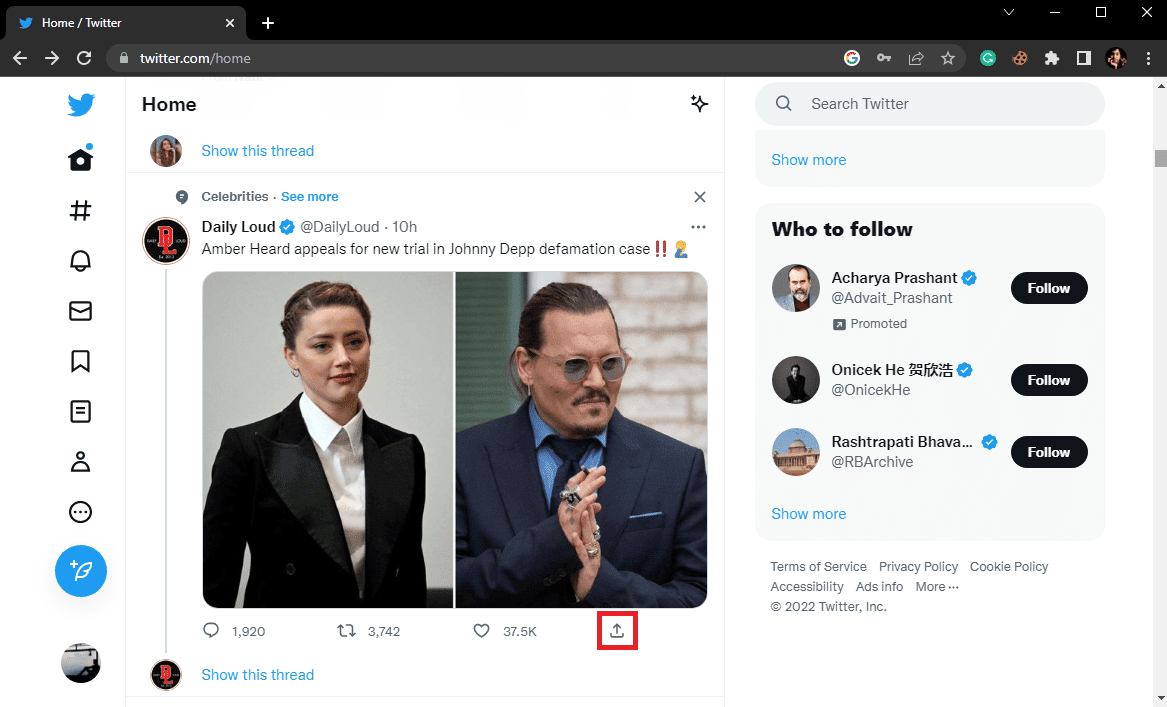
3. Klicka sedan på ”Kopiera länk till Tweet”.
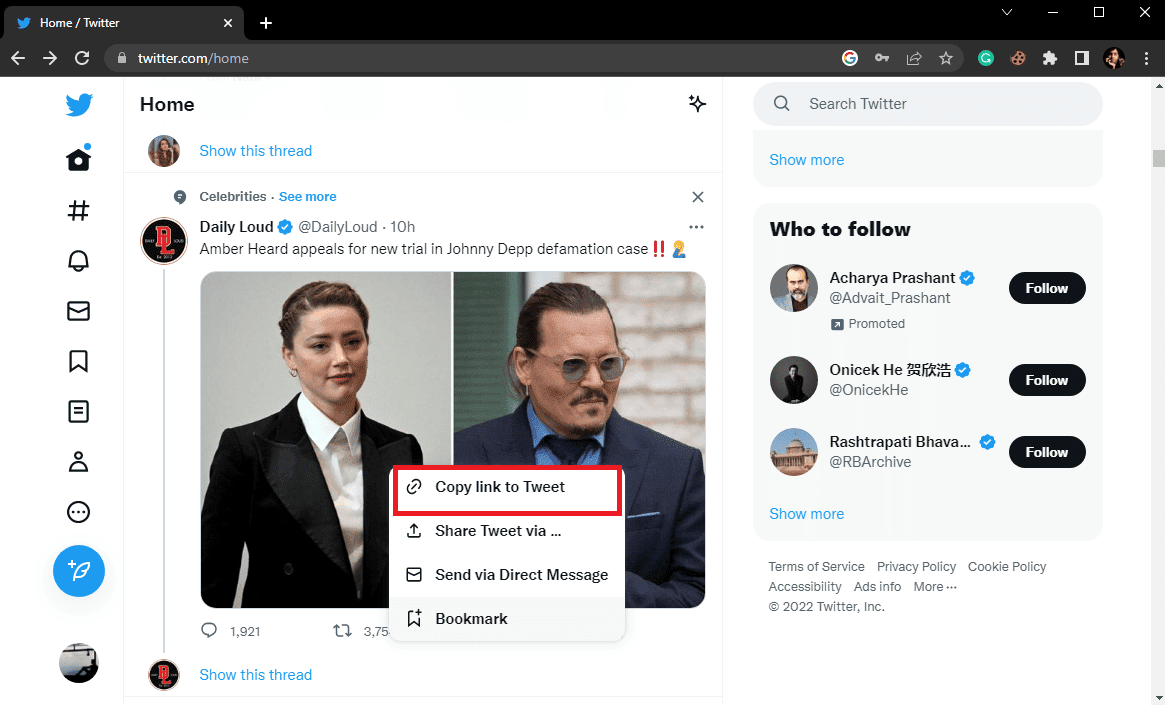
4. Öppna ditt Facebook-konto i en ny flik.
5. Klicka i rutan ”Vad tänker du på?”.
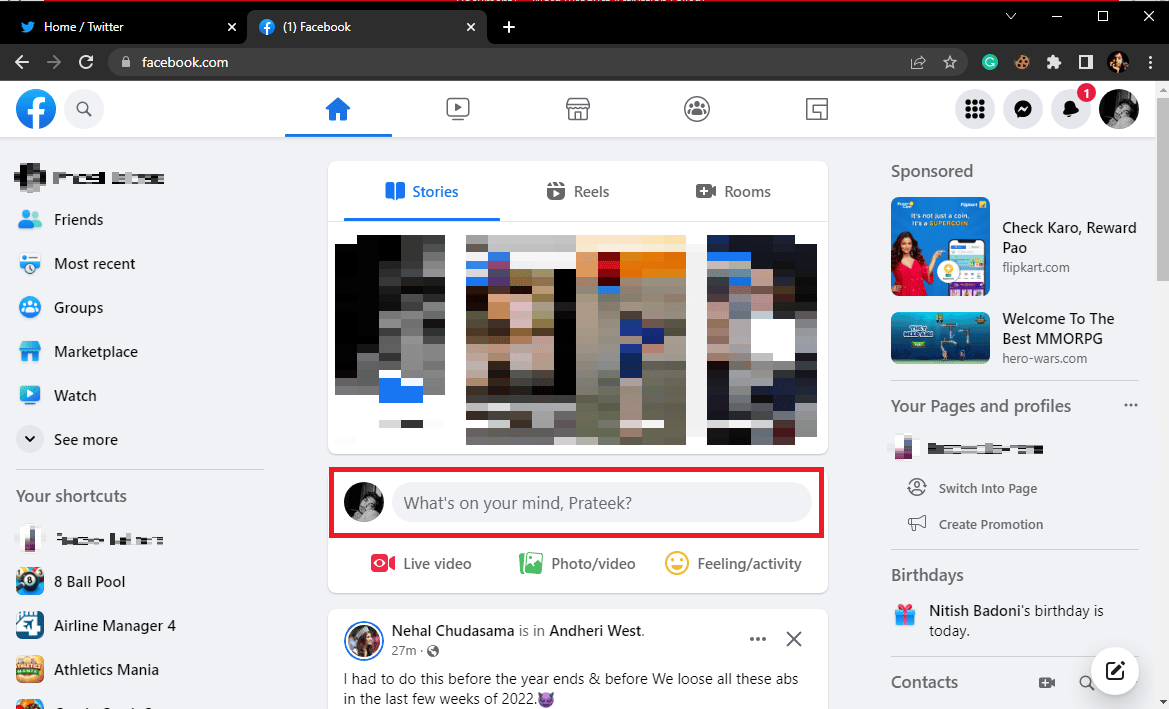
6. Klistra in tweetlänken i inmatningsfältet för att skapa inlägg.
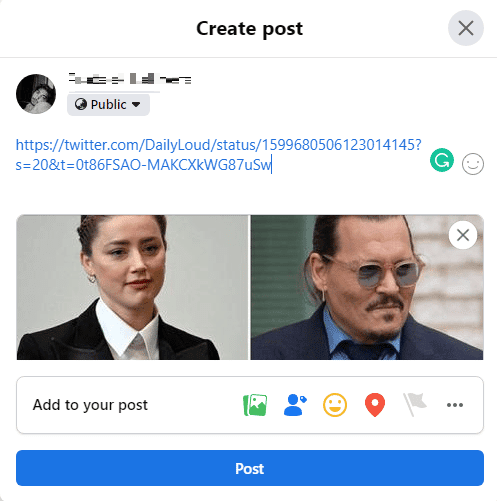
7. Klicka till sist på ”Publicera” för att dela tweeten på Facebook.
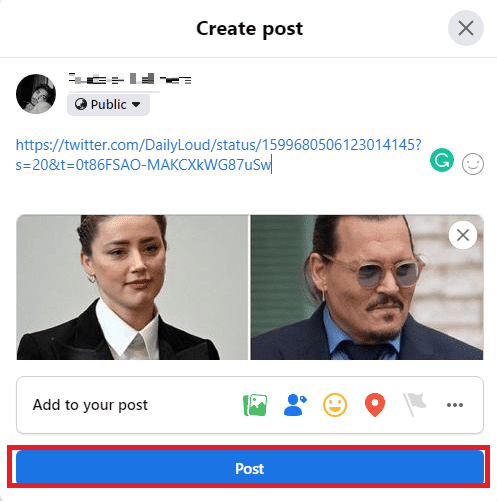
Detta är det enklaste sättet att dela Twitter-videor till Facebook om du använder Twitter på din dator. Fortsätt läsa för att ta reda på hur du delar Twitter-inlägg på Facebook från din Android-enhet, samt hur du automatiskt publicerar inlägg från Facebook till Twitter.
Dela tweets manuellt från Android
Det är enkelt att dela Twitter-inlägg på din Facebook-tidslinje. Du kan kopiera en länk från Twitter-appen och klistra in den på Facebook.
Obs: Eftersom inställningarna kan variera mellan olika smartphonemodeller, är det viktigt att dubbelkolla dem innan du gör ändringar. Följande anvisningar är baserade på en Moto G60-smarttelefon.
1. Öppna Twitter-appen.
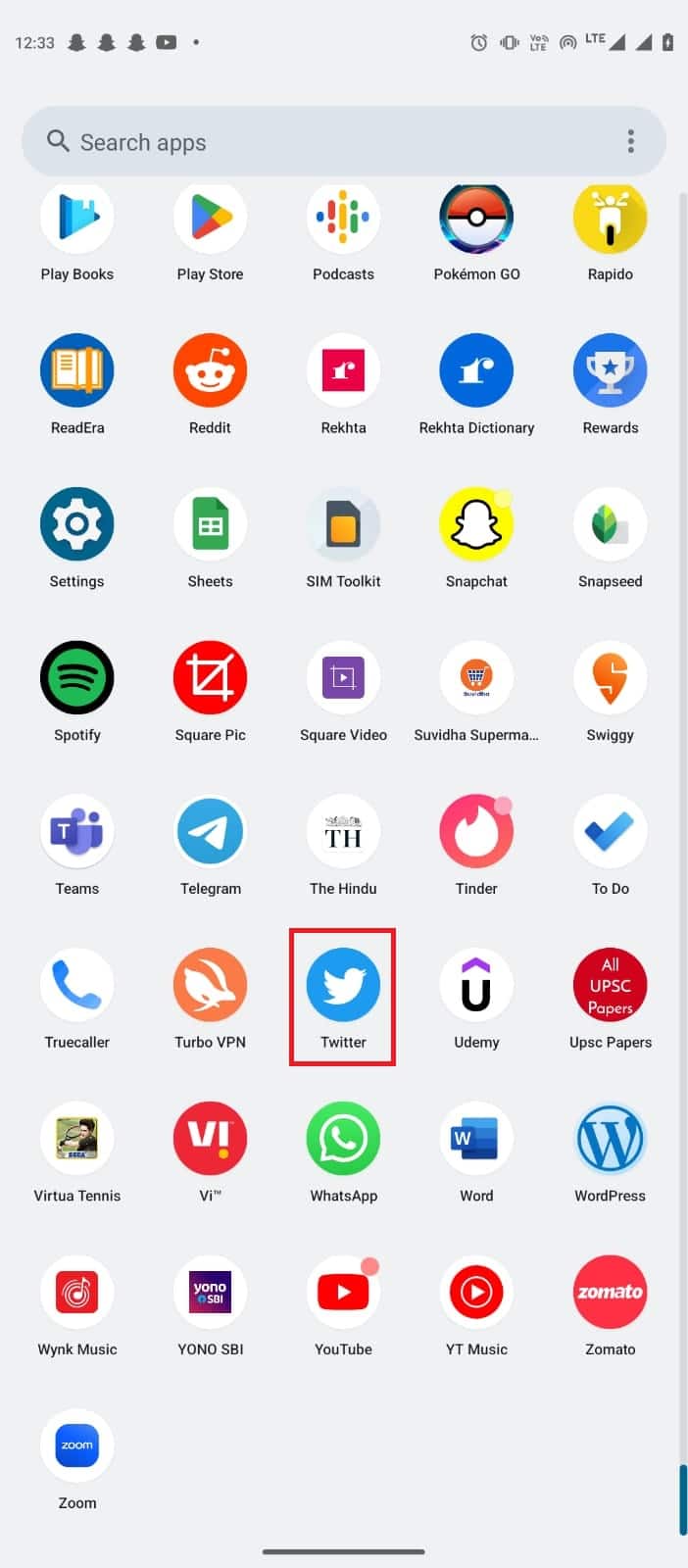
2. Gå till tweeten du vill dela och tryck på delningsikonen.
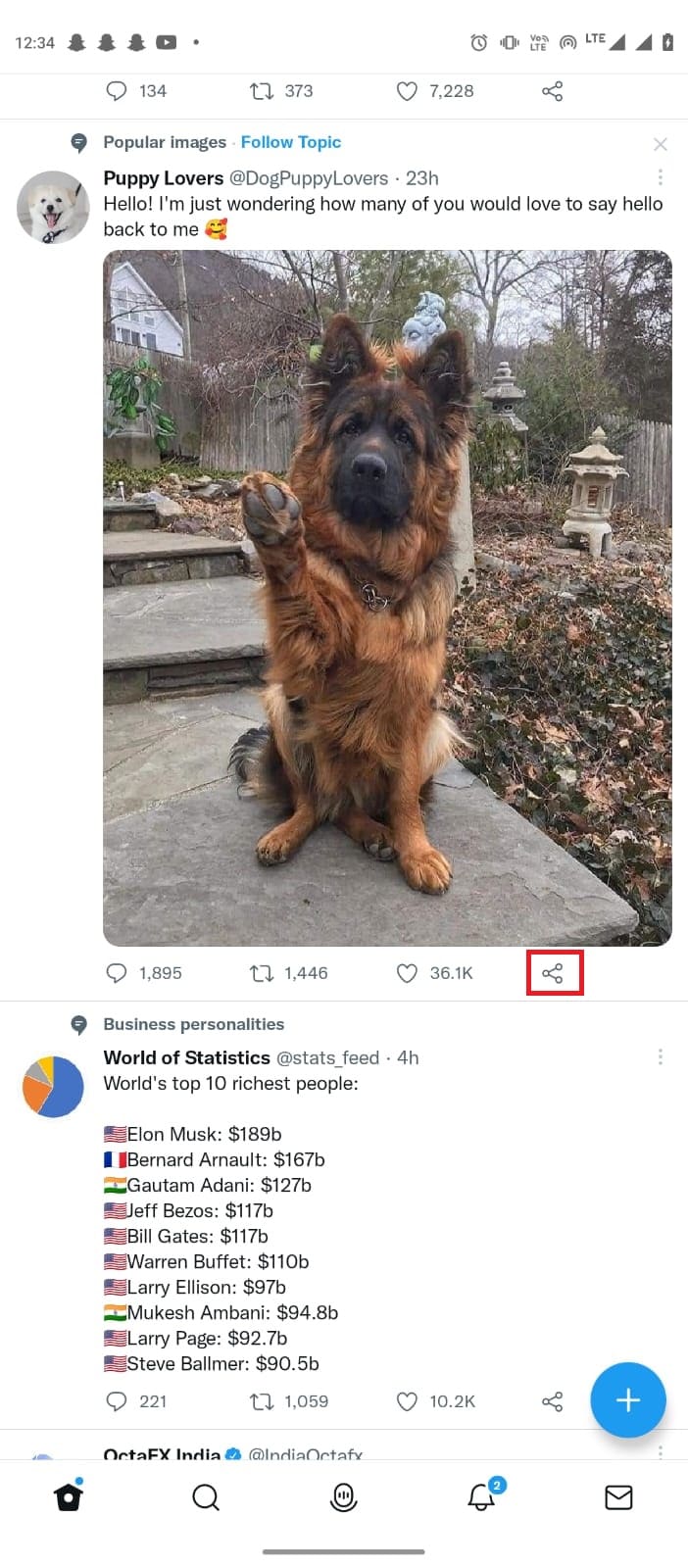
3. Tryck på alternativet ”Facebook News Feed”.
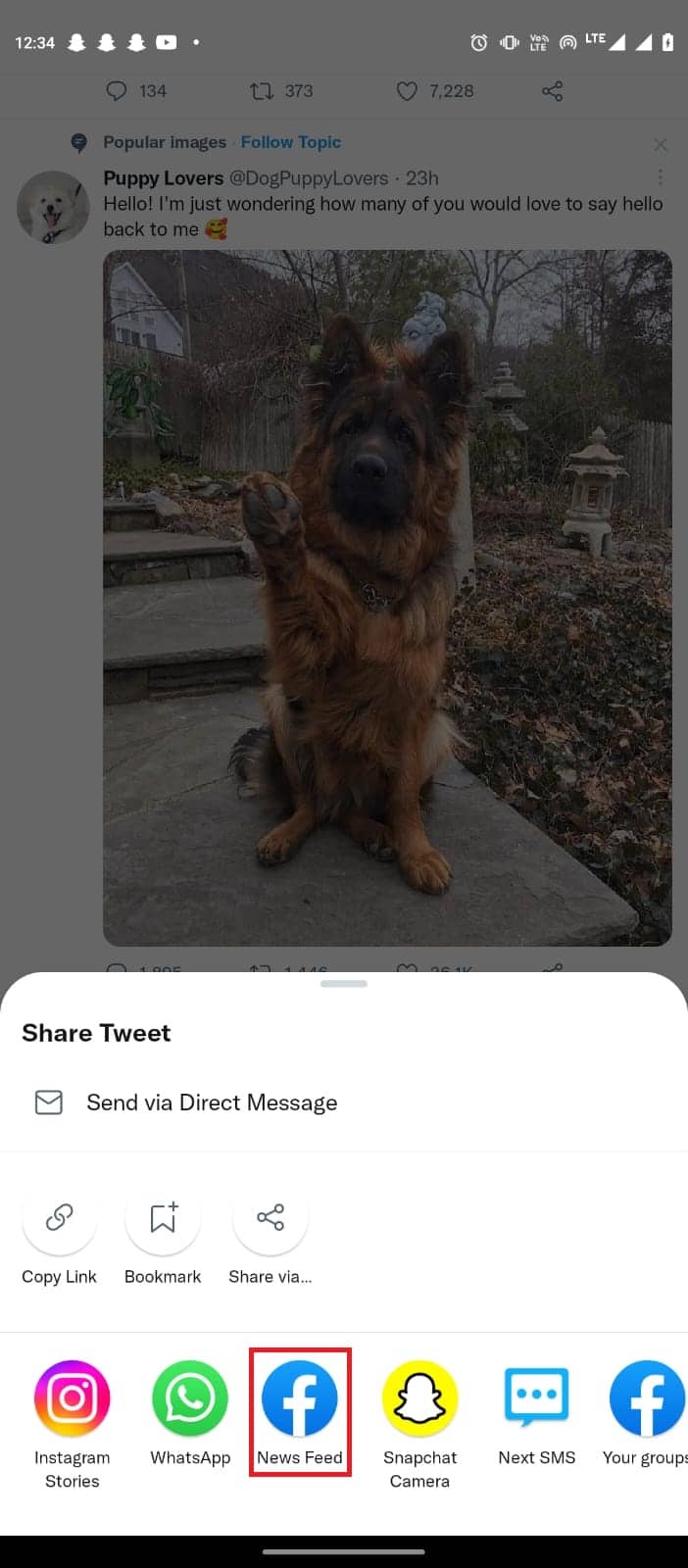
4. Tryck till sist på ”Publicera” för att dela tweeten på din Facebook-profil.
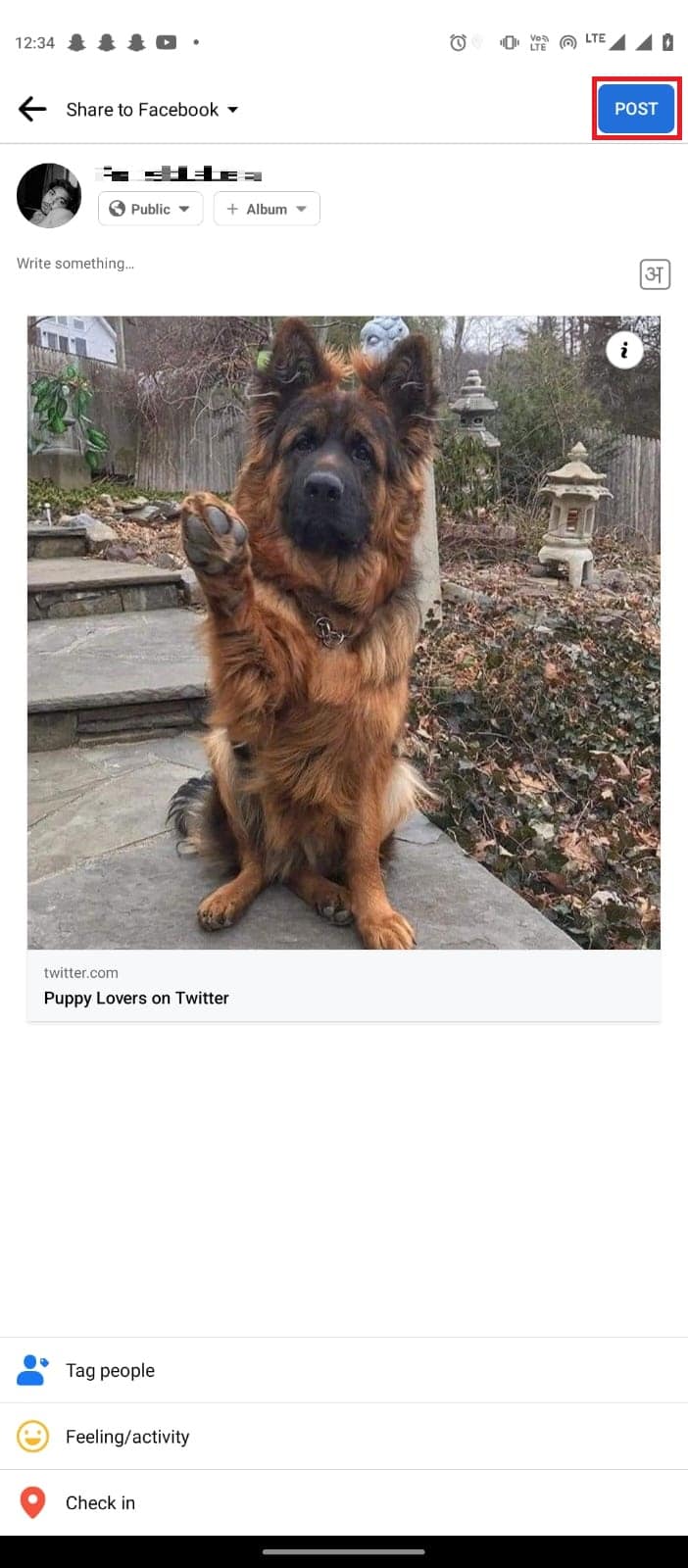
Du kan även använda de här stegen för att dela Twitter-videor till Facebook på din Android-enhet.
Dela tweets privat på Facebook
Om du vill dela en tweet med en specifik Facebook-vän privat, kan du kopiera tweetlänken och skicka den direkt till dem. Följ dessa steg för att göra det:
1. Öppna din webbläsare och logga in på ditt Twitter-konto.
2. Gå till inlägget du vill dela och klicka på delningsikonen.
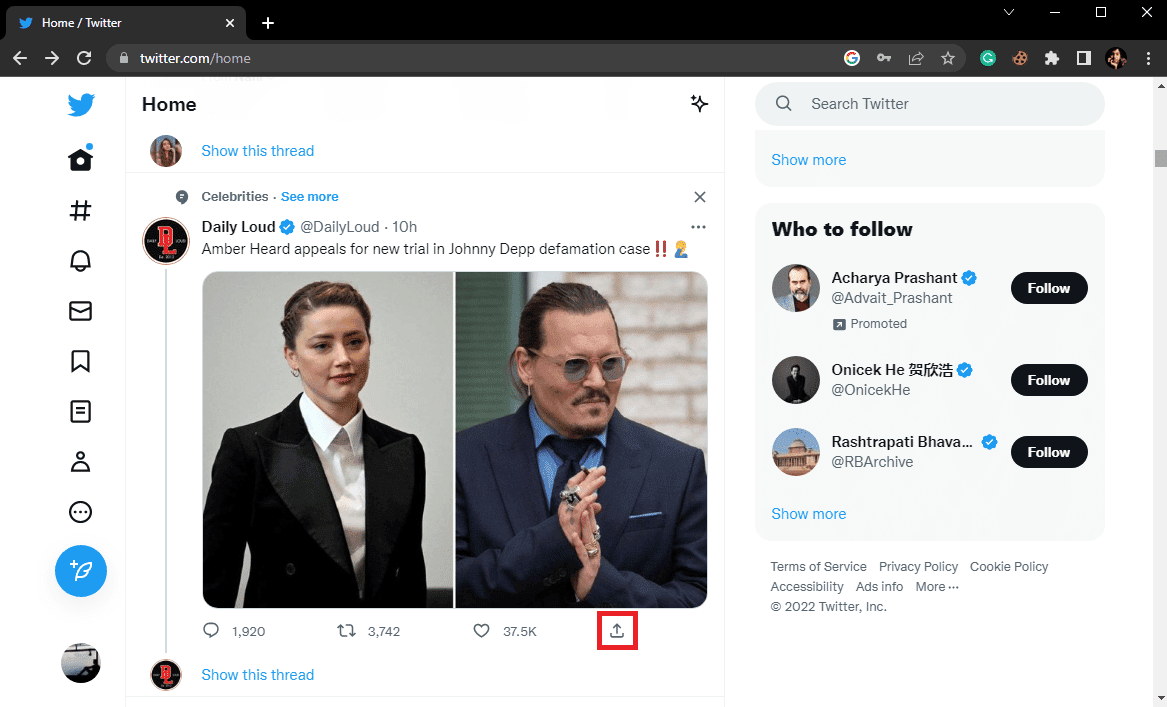
3. Klicka på ”Kopiera länk till Tweet”.
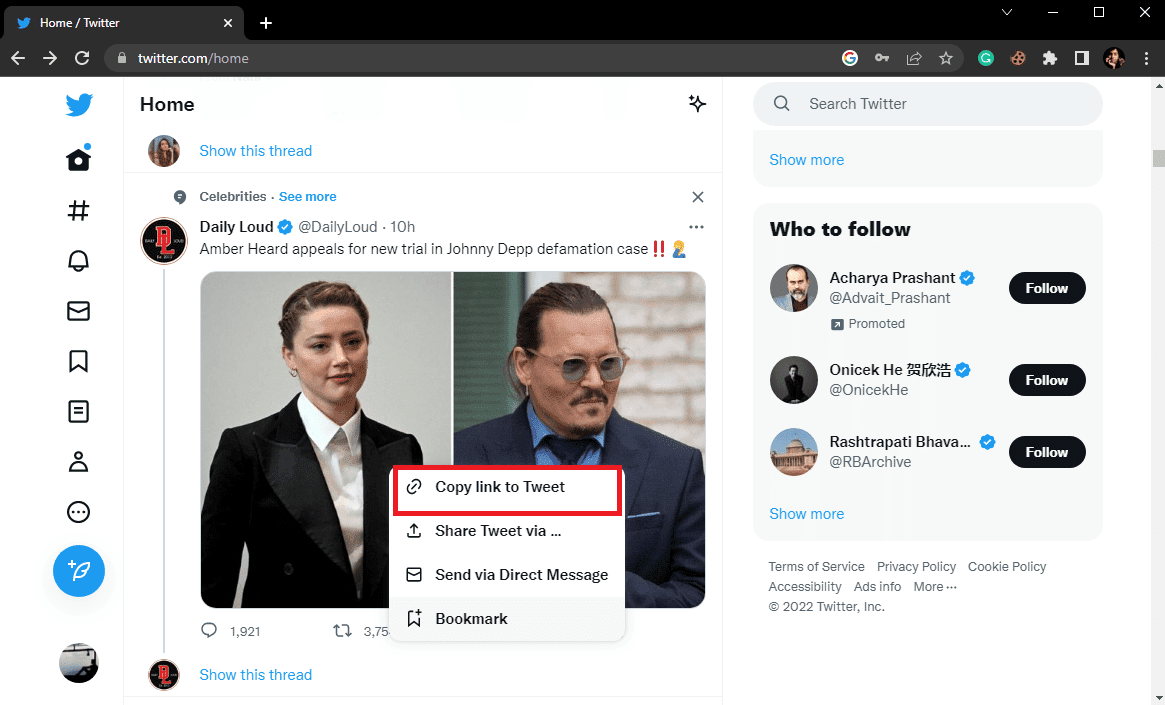
4. Öppna ditt Facebook-konto i en ny flik.
5. Klicka på ikonen för ”Nytt meddelande”.
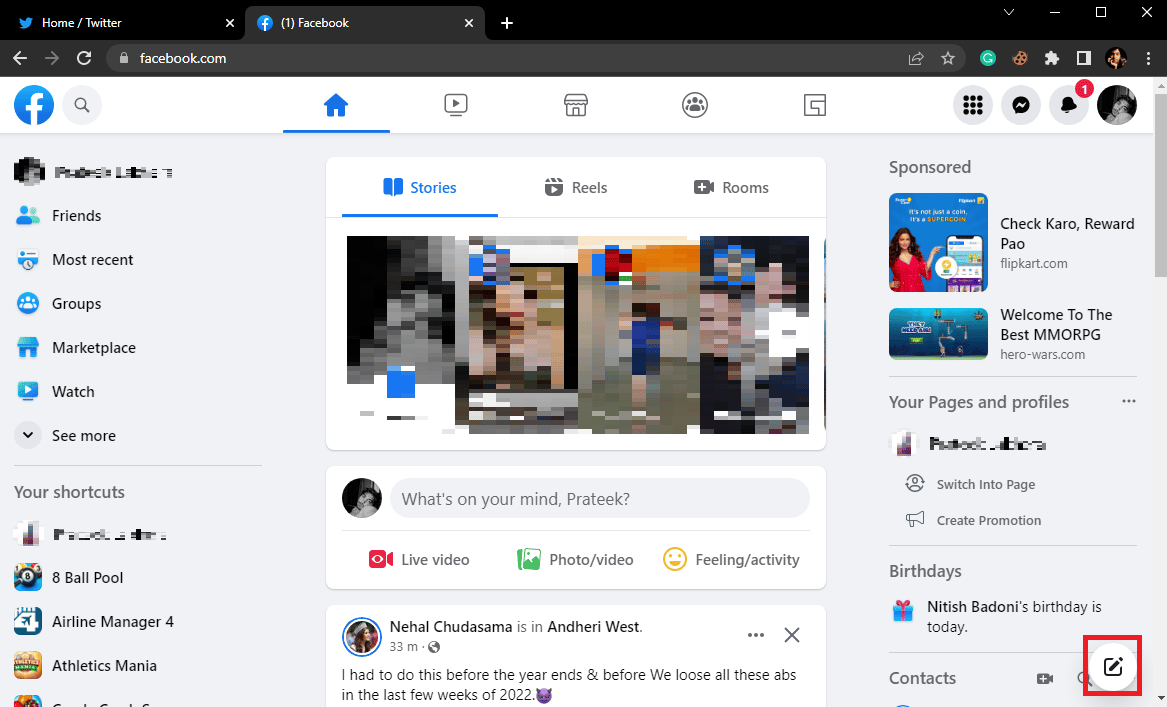
6. Sök efter vännen du vill skicka tweeten till och klistra in länken i meddelanderutan.
7. Tryck på ”Enter” för att skicka meddelandet och dela tweeten privat på Facebook.
Du kan också dela Twitter-videor privat med en Facebook-vän genom att använda samma metod. Läs vidare för att ta reda på hur du kan publicera från Facebook till Twitter, och om automatisk publicering är möjlig.
Dela Facebook-inlägg på Twitter
Du kan även dela dina Facebook-inlägg på Twitter. Tänk dock på att Twitter har begränsningar i antalet tecken och ord i en tweet. Undvik därför att dela alltför långa Facebook-inlägg på Twitter. Den enklaste lösningen är att dela en länk till Facebook-inlägget. Följ dessa enkla steg:
1. Logga in på ditt Facebook-konto.
2. Gå till det Facebook-inlägg du vill dela på Twitter.
3. Klicka på tiden eller datumet för inlägget för att öppna det individuella inlägget.
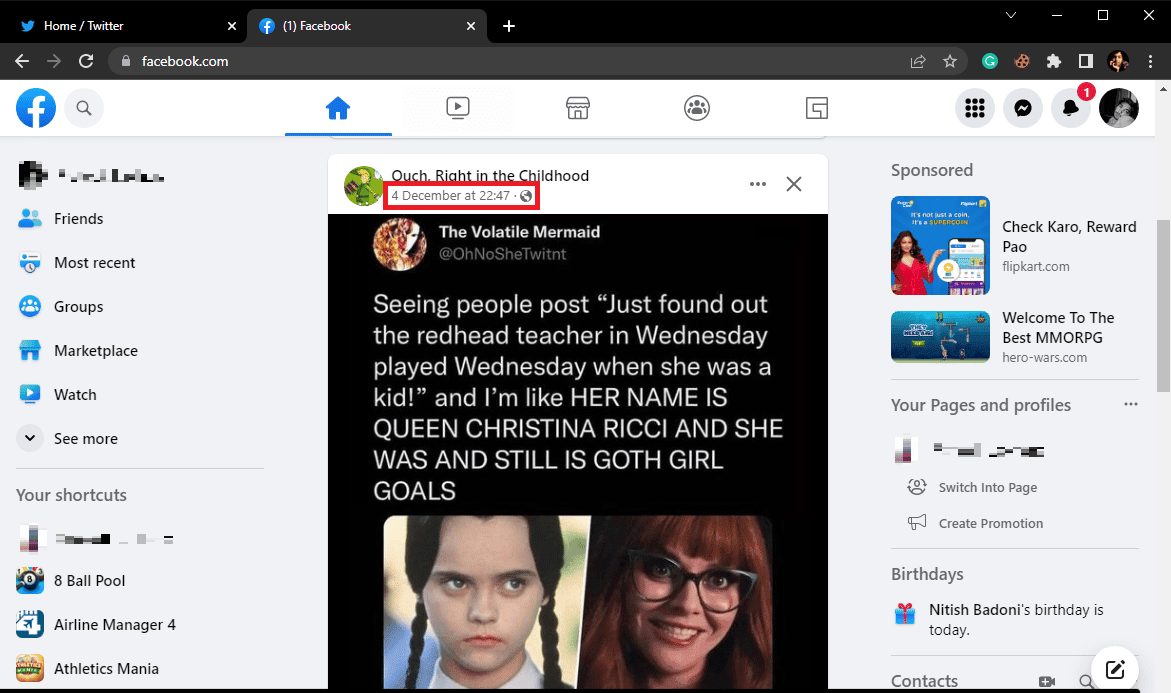
4. Kontrollera att inläggets sekretess är inställd på ”Offentlig”.
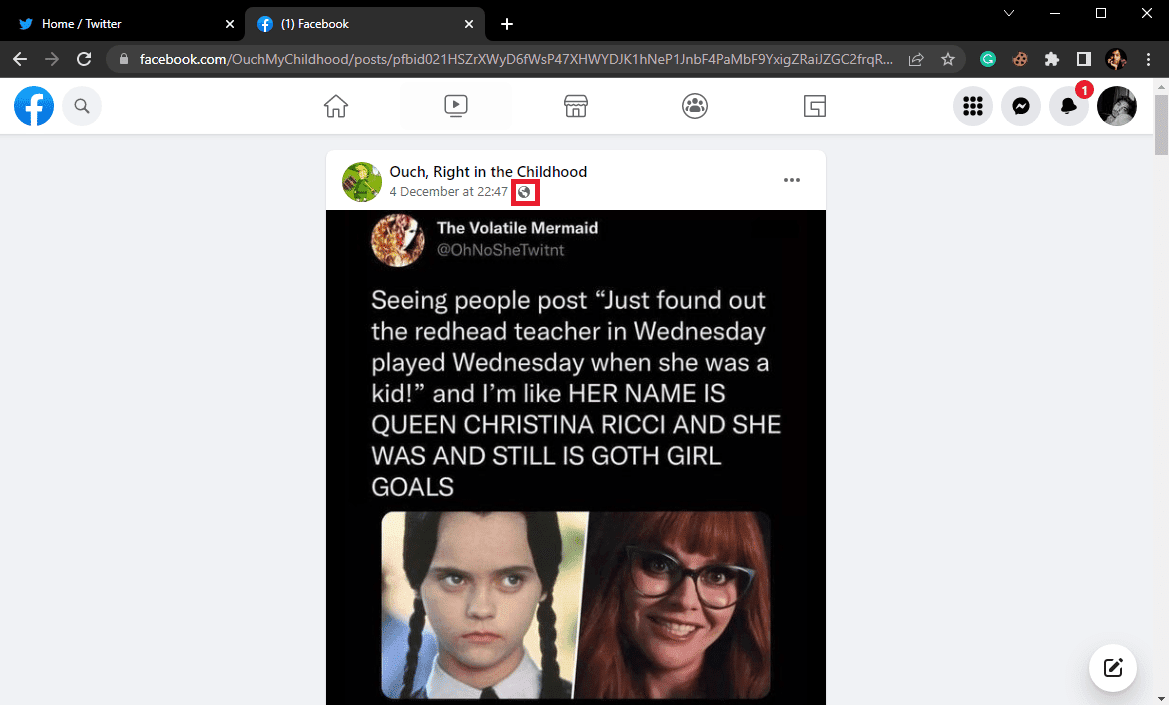
5. Kopiera länken från adressfältet.
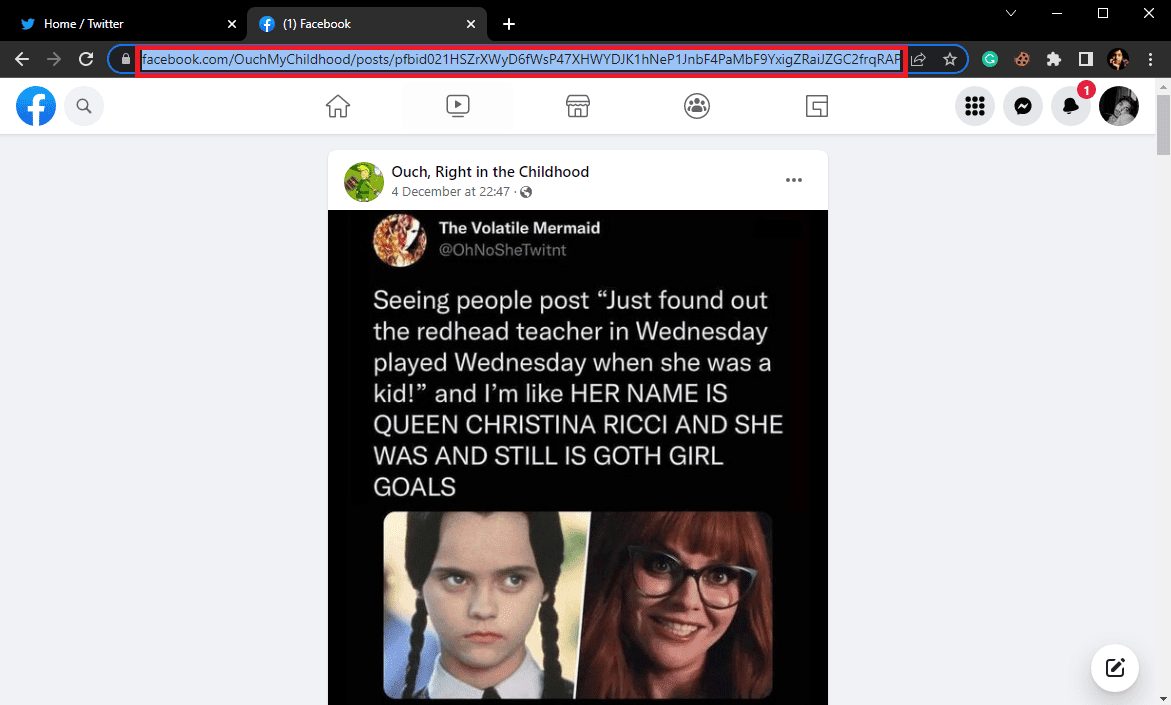
6. Öppna en ny flik och logga in på ditt Twitter-konto.
7. Klicka i rutan ”Vad händer?” och klistra in den kopierade länken.
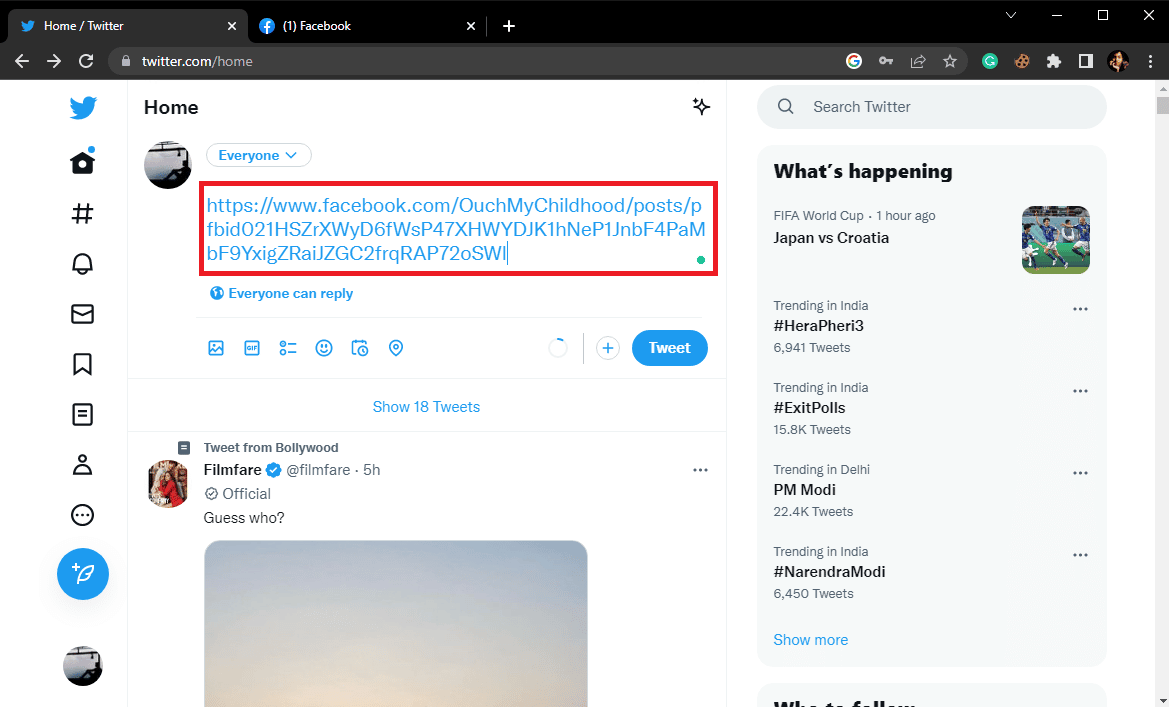
8. Klicka till sist på ”Tweeta” för att dela inlägget på din Twitter-tidslinje.
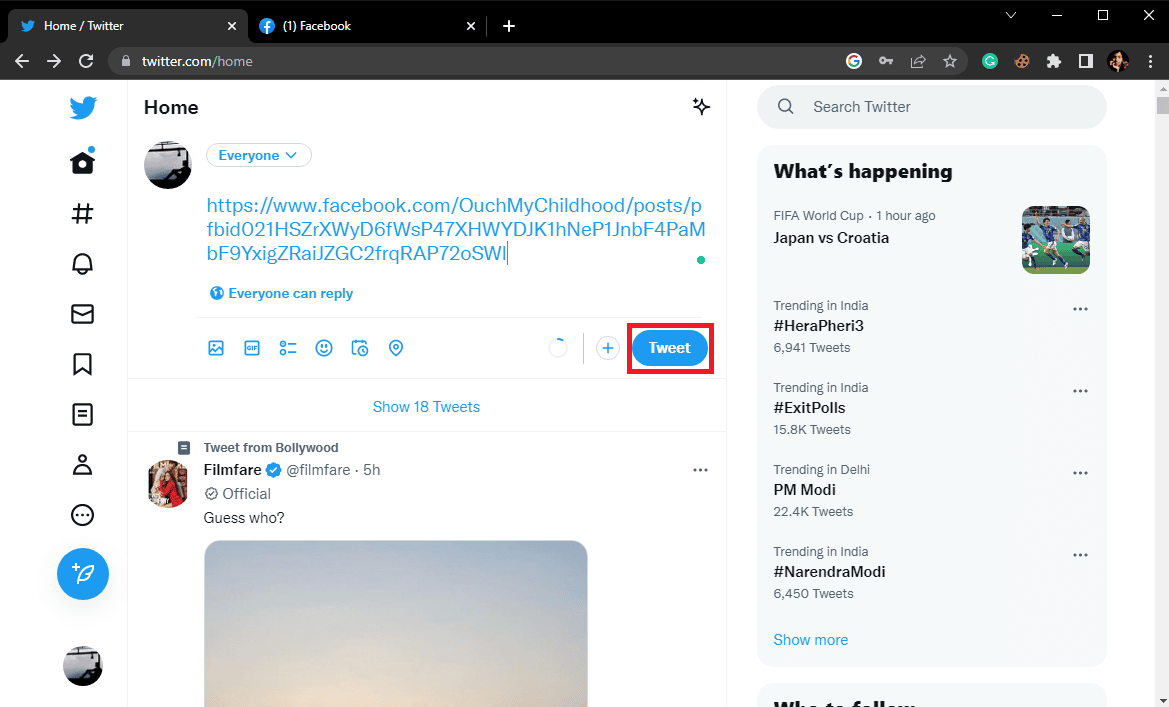
Vanliga frågor
| F1. Kan jag publicera på Twitter och Facebook samtidigt? |
| Svar: Twitters funktion för korspublicering till Facebook avslutades 2018. Därför är det inte längre möjligt att publicera på båda plattformarna samtidigt. |
| F2. Kan jag koppla mitt Facebook-konto till mitt Twitter-konto? |
| Svar: Nej, det går inte längre att koppla Facebook-kontot till Twitter. Funktionen finns dock fortfarande på vissa plattformar, som WordPress. |
| F3. Hur korspublicerar jag mellan Twitter och Facebook? |
| Svar: Eftersom den automatiska delningsfunktionen är borttagen, kan du dela inlägg genom att kopiera och klistra in inläggets länk. |
| F4. Hur delar jag ett Facebook-inlägg på Twitter? |
| Svar: För att dela ett Facebook-inlägg på Twitter kan du kopiera inläggets URL och publicera den på din tidslinje. |
| F5. Kan jag dela en tweet med en Facebook-vän? |
| Svar: Ja, du kan dela en tweetlänk i meddelanderutan för att skicka den till en vän på Facebook. |
Vi hoppas att den här guiden har hjälpt dig att förstå hur du delar inlägg mellan Twitter och Facebook. Berätta gärna vilken metod som fungerade bäst för dig i kommentarerna. Om du har några frågor eller förslag, tveka inte att dela dem!